
我們除了可以透過 Siri 聲控及 iPhone 的米家 App 來遠端控制小米智慧家庭裝置之外,其實也可以使用 Apple Watch 來控制這些米家裝置喔,無論是簡單的開/關電器或更細節的功能操作都可以。
但要如何設定呢?本篇會詳細教大家如何在米家 App 設定 Apple Watch 的相關設置,讓你在 Apple Watch 上遠端控制米家裝置。
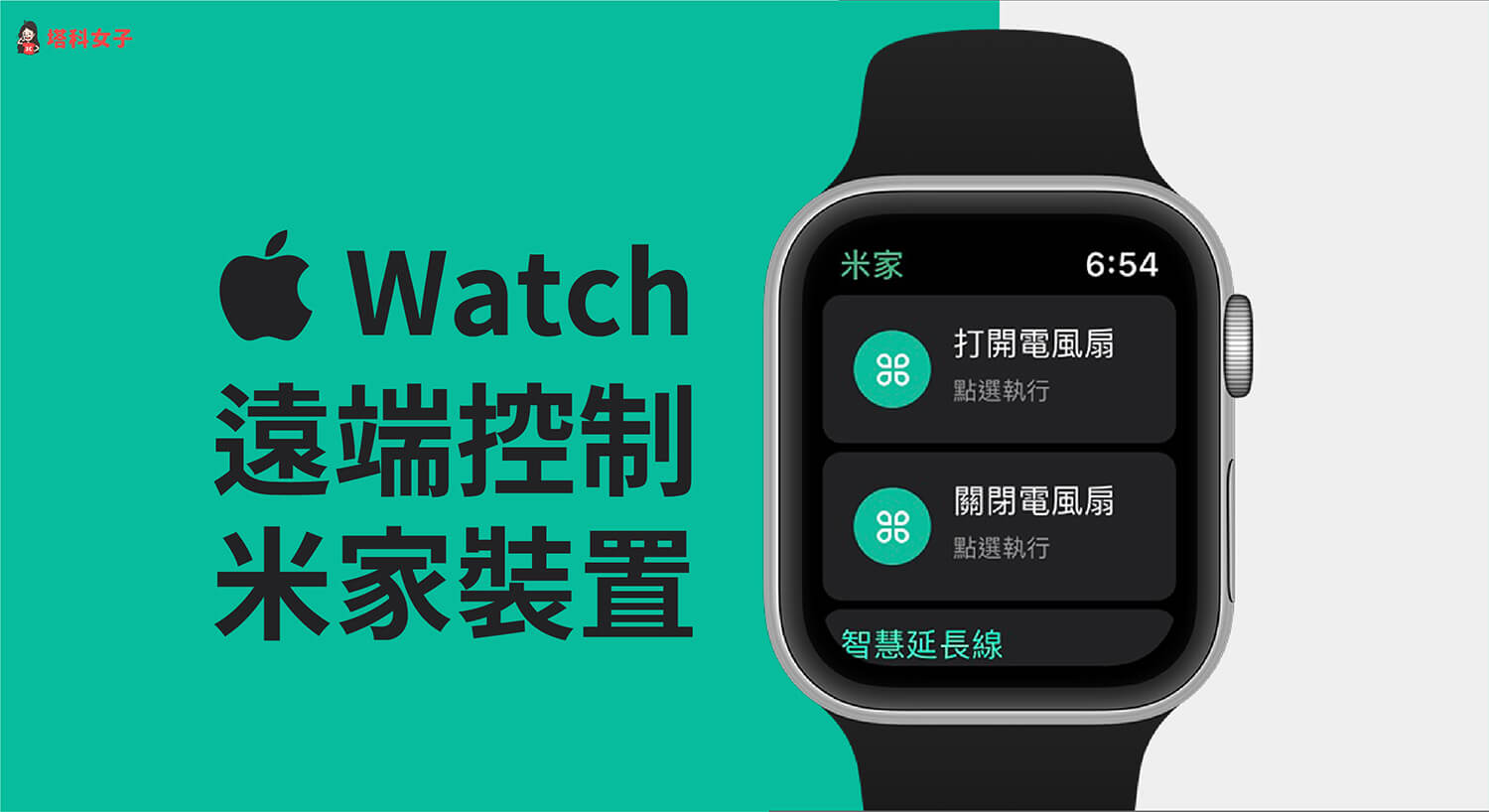
如何使用 Apple Watch 遠端操控米家智慧裝置?
只要透過以下五個步驟就能讓你透過 Apple Watch 來遠端控制家裡的米家(小米)智慧裝置:
步驟 1. 在米家 App 新增智慧場景
在使用 Apple Watch 來控制米家智慧裝置之前,我們需要先新增「智慧場景」;請開啟「米家 App」後,切換到「智慧」分頁,然後點選右上角的「+」來新增並自訂你想控制的小米裝置及場景。
新增完成後會像下圖這樣:
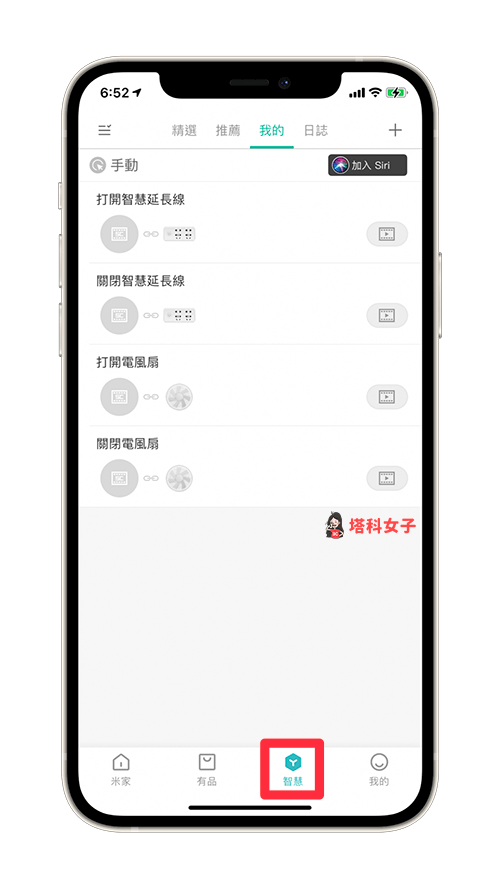
步驟 2. 將智慧場景新增至 Apple Watch
接著,在米家 App 內,切換到「我的」分頁,點選「WATCH 米家」,然後選擇「增加我的智慧場景」。
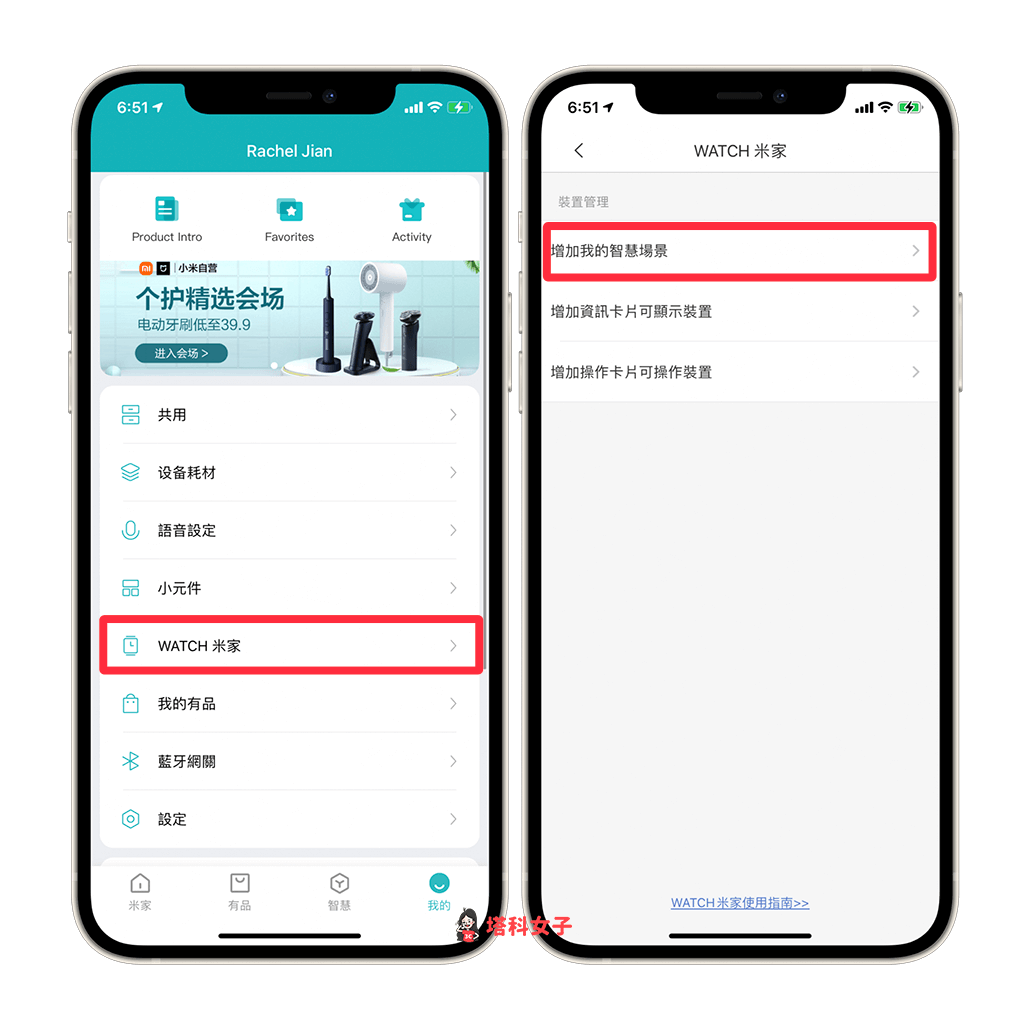
在「未增加場景」欄位點選你想控制的裝置的「+」,這樣他就會顯示到「已增加場景」上。
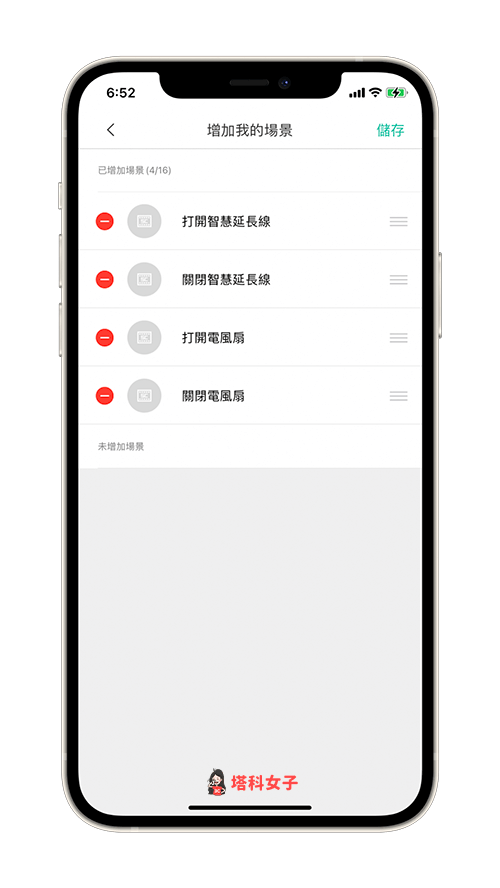
步驟 3. 將「米家 App」 安裝到 Apple Watch
接著,請確保你已經將「米家 App」 安裝到 Apple Watch 上。還沒安裝的話,請開啟 iPhone 上的「Watch App」,切換到「我的手錶」分頁,然後點選「MiHomeWatch」 右邊的「安裝」。
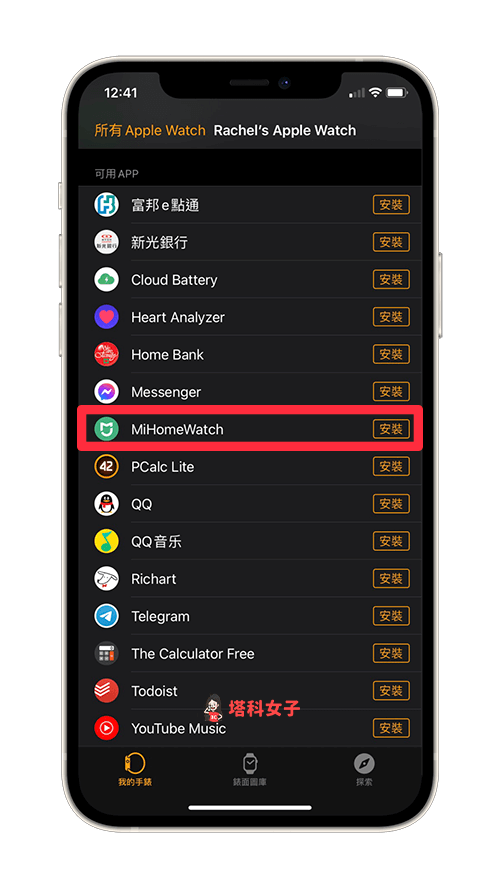
步驟 4. 在 Apple Watch 開啟米家 App
現在請開啟 Apple Watch 上的「米家 App」,此時它可能會跳出要你確認是否已登入 iPhone 的米家 App,我們直接點選「確定」。

步驟 5. 使用 Apple Watch 控制米家智慧裝置
最後,在米家 App 內就會出現可以控制的米家智慧場景,按一下你想控制的裝置後就會自動執行,這樣就能成功使用 Apple Watch 遠端操控米家智慧裝置。
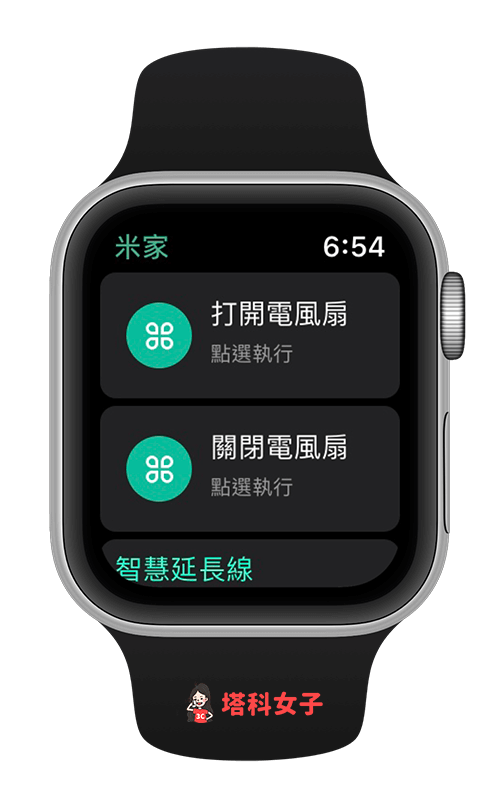
總結
如果你想使用 Apple Watch 來遠端控制家裡的小米智慧裝置,那麼請參考本文教學的設定即可輕鬆實現。而除了使用 Apple Watch 控制之外,我們也可以使用以下這兩個方法:
